Smartkameraer som Wyze har potensial til å løfte sikkerheten i hjemmet til et nytt nivå. Tingenes internett er et fremvoksende konsept, og jo mer det vokser frem, desto flere moderne forbrukere får nytte av det.
Wyze-kameraet er effektivt sikkerhetsutstyr som er tilgjengelig på markedet. I likhet med andre smartkameraer har Wyze mange funksjoner, blant annet toveis lyd, fjernkontroll, nattsyn, bevegelses- og lyddeteksjon.
Wyze-kameraet kan imidlertid av og til by på problemer, akkurat som andre dingser. Når du bruker Wyze-appen til å få tilgang til kameraet, kan du få en «feilkode 90», og uansett hva du prøver, vil den ikke forsvinne.
Men ikke få panikk. Wyze-feilkode 90 er et vanlig problem som mange har opplevd og fått løst.
Tabellen viser en oversikt over innholdet i denne artikkelen:
| Løsninger | Forklaring |
| 1. Slå av kameraet på nytt | Bare start kameraet på nytt |
| 2. Kontroller Internett-tilkoblingen | Feil eller ustabil internettforbindelse |
| 3. Koble sammen Wyze-kameraet på nytt i Wyze-appen | Opphev paringen av kameraet, og par det deretter på nytt. |
| 4. Installer Wyze Cam-telefonappen på nytt | Slett Wyze Cam-appen og installer den på nytt. |
| 5. Kontroller innstillingene for Wi-Fi-ruteren | Svak signalstyrke, objektblokkering og Wi-Fi-forstyrrelser. |
| 6. Flash fastvaren | Gå tilbake til en eldre fastvare |
| 7. ta ut SD-kortet fra kameraet | Installer SD-kortet på nytt eller kjøp et nytt. |
| 8. ta kontakt med Wyze Support | Ta kontakt med supportteamet hos Wyze |
Denne artikkelen vil lede deg gjennom prosessen og gi deg den nødvendige informasjonen for å løse problemet med Wyze feilkode 90.
Så la oss komme i gang.


Feilskjerm
Hva er Wyze feilkode 90?
Feilkode 90 betyr at kameraet er frakoblet og ikke kan kommunisere med strømmeserverne.
Det er flere forskjellige ting du kan prøve for å løse dette problemet. En mulighet er å slå enheten av og på igjen. En annen er å sjekke internettforbindelsen. Og hvis det ikke fungerer, kan du til og med prøve å flashe ny fastvare. Jeg vil veilede deg gjennom hvert av disse trinnene i de følgende avsnittene.
Hvorfor kobler ikke Wyze Cam seg til?
Det første du må sjekke, er om du har oppgitt riktig nettverkspassord. Du bør også bruke samme WPA/WPA2-ruter for å koble Wyze-boksen til nettverket. Du kan også oppdatere eller starte ruteren på nytt for å oppdatere tilkoblingen.
Hvorfor oppdateres ikke Wyze-kameraet mitt?
Du kan prøve å koble fra og deretter koble til kameraet igjen for å oppdatere det. Hvis du også bruker et SD-kort, kan du ta det ut og sette det inn igjen. Forsikre deg om at du også er i nærheten av ruteren for en mer effektiv oppdatering av Wyze-kameraet.
Hvordan fikser jeg Wyze feilkode 90?
Som vi tidligere har nevnt, er dårlig internettilgang ofte årsaken til feilkode 90. Det kan imidlertid også skyldes et MicroSD-kort eller et kamera som ikke er kompatibelt med smarttelefonen.
Nedenfor finner du åtte måter å fikse Wyze feilkode 90 på.
1. slå av kameraet (omstart)
Begynn med de enkleste løsningene, og prøv deretter de vanskeligste. Start enheten på nytt hvis det vises et feilnummer og Wyze-kameraet ikke vil koble til smarttelefonen.
Mange elektroniske enheter kan repareres ved å slå av strømmen, noe som er en velprøvd og effektiv teknikk. Enhetens interne komponenter startes på nytt etter at den er koblet fra alle strømkilder.
Dette fjerner eventuelle problemer som kan ha forårsaket problemene som forårsaker feilkode 90. I tillegg fjernes eventuelle interne ladninger som har blokkert maskinvarens interne deler.
Følg trinnene nedenfor for å slå av Wyze-kameraet:
- Ta Wyze-kameraet og koble det fra strømforsyningen.
- Vent i 30 sekunder, og koble det deretter til igjen.
- Koble deretter støpselet til strømforsyningen igjen.
- Sjekk til slutt om feilen vedvarer.
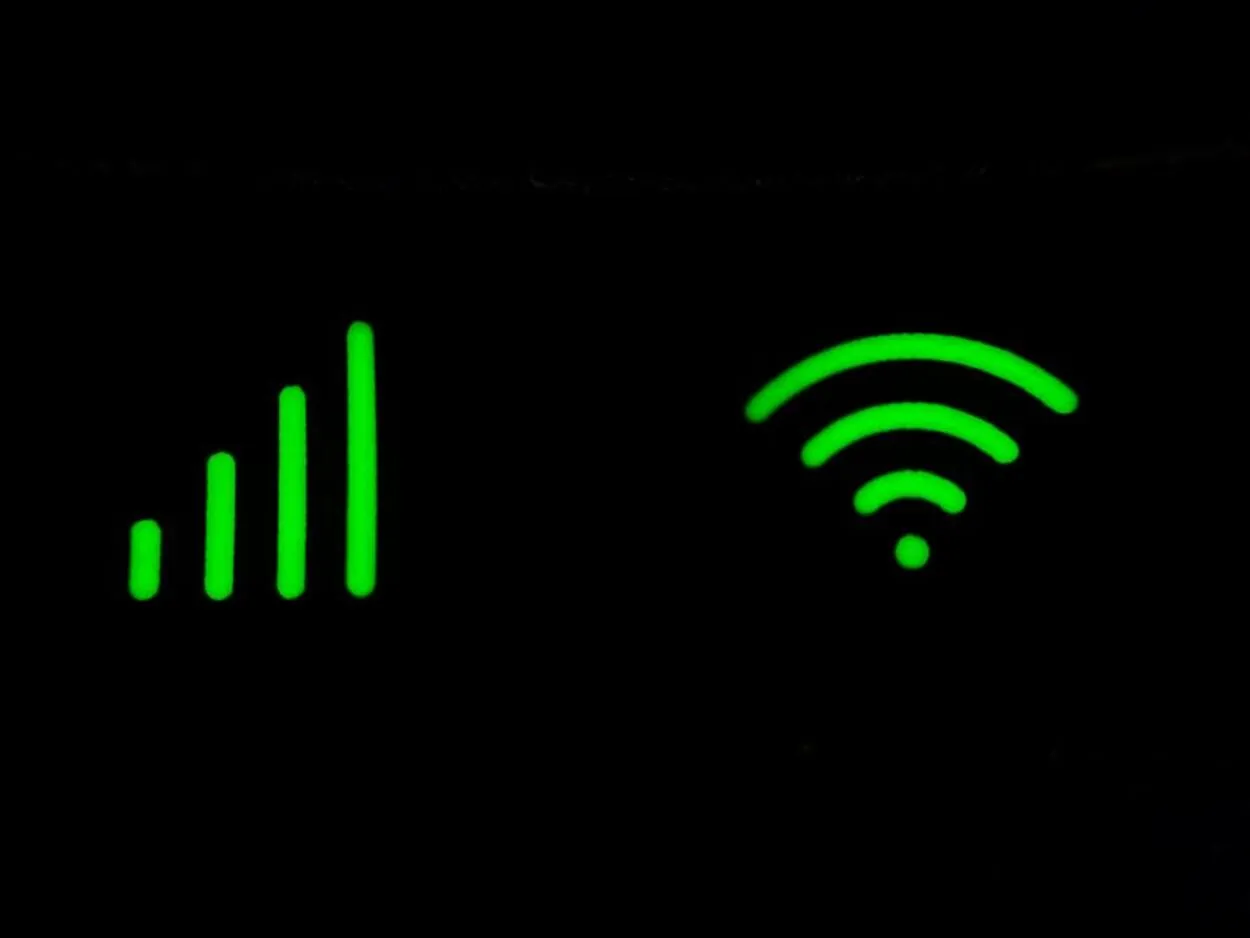
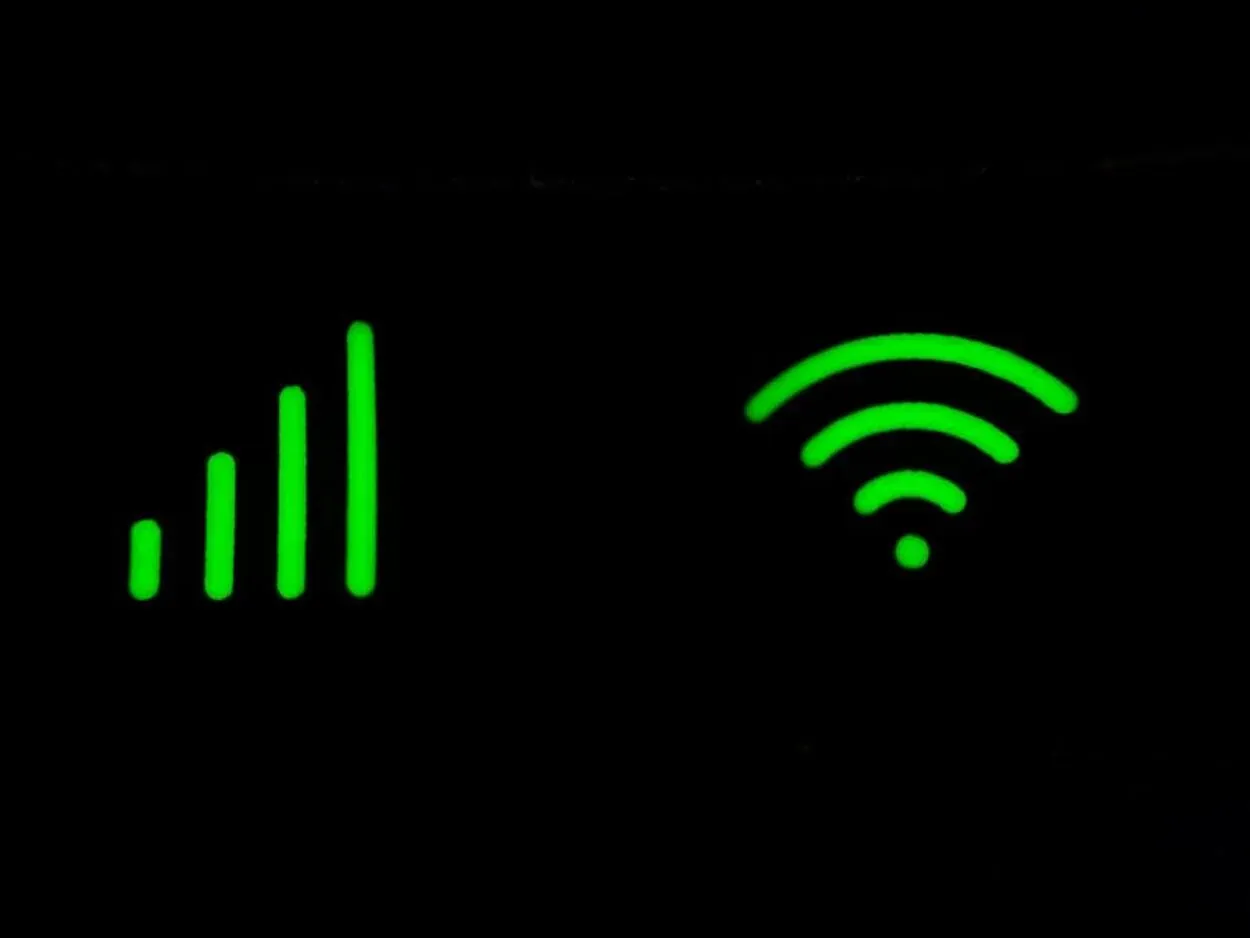
Wi-Fi and mobile network signal symbols
2. sjekk Internett-tilkoblingen
Wyze Camera Error Code 90 kan også oppstå når smarttelefonen er koblet til en ustabil internettforbindelse.
Her er en liste over ting du bør gå gjennom for å fikse feilen:
- Flytt kameraet nærmere ruteren eller tilgangspunktet hvis avstanden overstiger 60 fot.
- Internett-tilkoblingen din fungerer ikke som den skal hvis feilen forsvinner.
- Du tilbakestiller ruteren ved å slå den av, vente i to minutter og deretter slå den på igjen.
- Du kan koble smarttelefonen til Wyze-kameraet på nytt ved hjelp av appen.
- Et annet feilsøkingstips er å se på LED-lysene på baksiden av kameraet; hvis internettforbindelsen fungerer som den skal, skal de lyse blått eller blinke.
- Hvis LED-lampen er blå og lyser, noe som indikerer at servertilkoblingen var vellykket, er kameraet riktig installert.
- Du skal kunne se kameraets live-bilde ved hjelp av Wyze-mobilappen.
- Sjekk om problemet med «Wyze feilkode 90» er løst.
Hvis du vil utvide Wi-Fi-tilkoblingen over større avstander, kan du også kjøpe en Wi-Fi Extender. Hvis problemet fortsetter, kan du prøve å tilbakestille ruteren på nytt.
Tips: Wyze-kameraer fungerer ikke på offentlige nettverk som hotell-Wi-Fi eller bedrifts-Wi-Fi fordi disse nettverkene har egne påloggingsportaler som krever separat autentisering.


Small White Security Camera
3. parre Wyze-kameraet på nytt i Wyze-appen
Noen ganger kan problemer med nettverkstilkoblingen løses ved å koble kameraet fra og til igjen.
Følg disse trinnene for å koble Wyze-kameraet fra Wyze-appen.
- Start Wyze-appen.
- Klikk på blyantikonet på appens startside.
- Klikk deretter på Rediger enheter.
- For å koble fra et Wyze-kamera velger du det røde ikonet ved siden av det.
- Velg Ferdig.
Dette opphever paringen av det valgte Wyze-kameraet fra Wyze-appen. Etter opphevelsen er det bare å koble Wyze-kameraet til Wyze-appen.
- Start Wyze-appen.
- Klikk på plussikonet på appens startside.
- Klikk på Legg til enhet.
- Velg alternativet Kamera, og følg deretter trinnene på skjermen.
Når du er ferdig, vises live-bildet på skjermen. Fortsett imidlertid til følgende trinn hvis Wyze-kameraets feilkode 90 fortsetter.
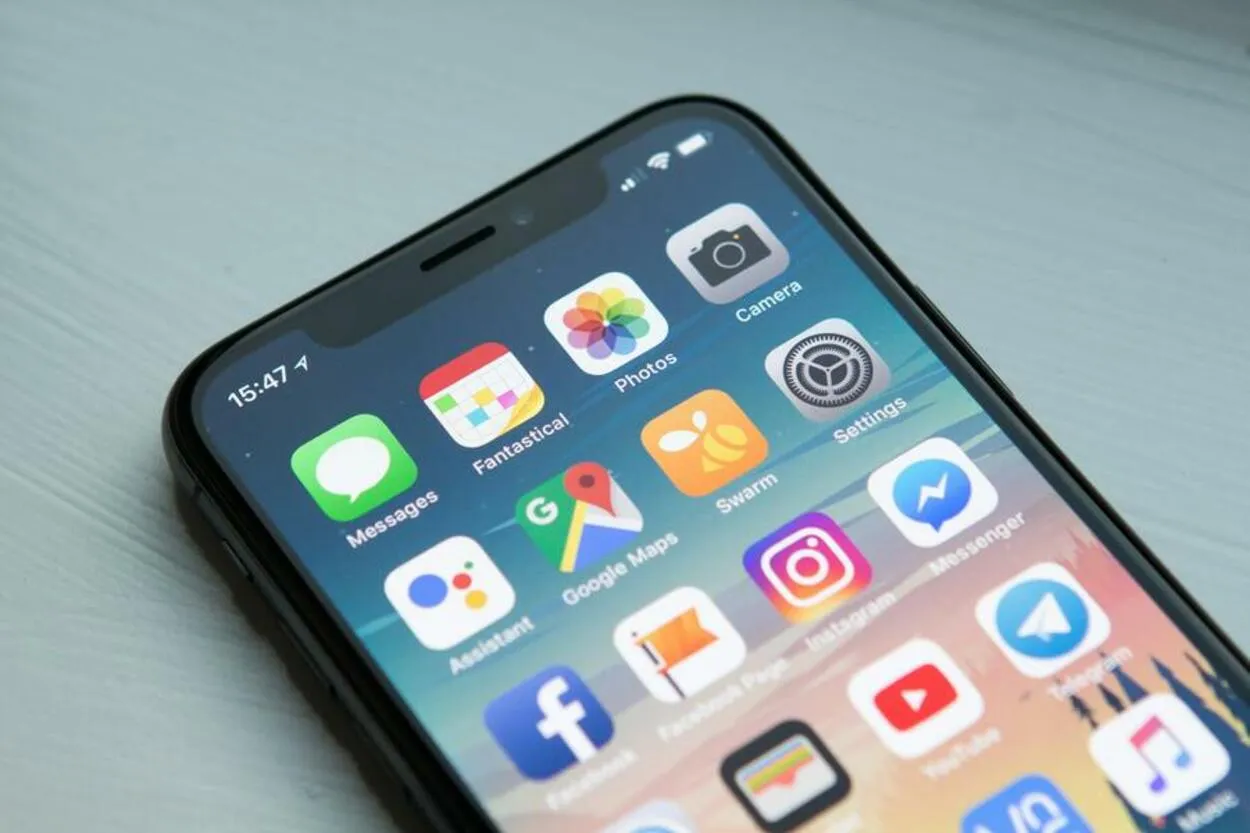
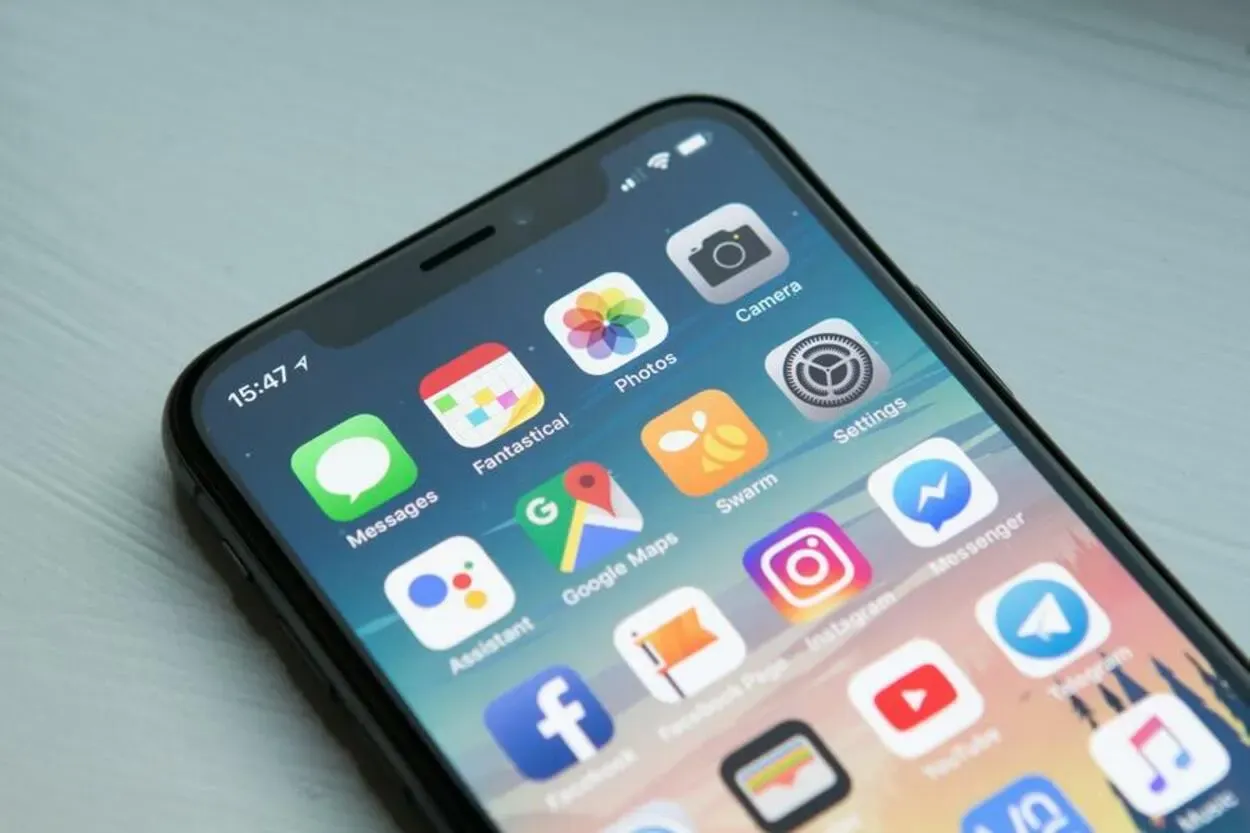
iPhone X Apps
4. Installer Wyze Cam-telefonappen på nytt
Det hender at apper krasjer og blir ødelagt. Derfor kan en ny installasjon av Wyze Cam være et godt valg.
- Start først enheten på nytt etter at du har fjernet Wyze Cam-appen.
- Installer Wyze Cam-appen fra Google Play Store eller App Store.
- Deaktiver VPN-et ditt hvis du bruker det for å unngå problemer.
- Konfigurer appen din fra grunnen av med Wyze Camera.
Siden Wyze hele tiden prøver å løse problemer med sine tilkoblinger som påvirker Wyze-enheter, blir disse problemene ofte løst i en senere versjon av Wyze-appen.


A Wi-Fi Router
5. sjekk innstillingene for Wi-Fi-ruteren
Wyze-kameraet krever en pålitelig internettforbindelse. Ellers kommer det av og til problemmeldinger, for eksempel Wyze-feilkode 90.
Jeg har undersøkt problemet og identifisert de vanligste problemene som rutere opplever med dette kameraet:
Sjekk styrken på Wi-Fi-signalet
Hvis Wyze-kameraet ditt befinner seg langt fra Wi-Fi-nettverket, kan internettsignalet være svakt eller ikke nå frem.
En annen indikasjon på et svakt Wi-Fi-signal er at kameraet av og til slår seg av og på. Du kan løse problemet ved å flytte kameraet nærmere ruteren.
Gjenstander blokkerer Wi-Fi-signalet
Plasser ruteren på et passende sted i stedet for å gjemme den bak smart-TV-en, en dør eller en vegg.
Signalet kan være svekket eller blokkert av disse hindringene. Sett kameraet nærmere når tilkoblingen er stabil.
Det er forstyrrelser i Wi-Fi-signalet
Bruk av en 2,4 GHz-ruter er et av systemkravene til Wyze Cam. Wyze-feilkode 90 kan oppstå hvis ruteren din ikke oppfyller kravet.
Slik endrer du kanalbåndbredden på ruteren din:
- Bruk en hvilken som helst nettleser til å navigere til siden for innstillinger for IP-adresse på ruteren.
- Skriv inn passordet og brukernavnet «admin» på ruteren.
- Gå til Channel Bandwidth etter at du har angitt ruterens innstillinger.
- Lagre endringene etter at du har valgt «2,4 GHz».
- Når du har startet ruteren på nytt, åpner du Wyze Cam-appen og oppretter en forbindelse.
- Forhåpentligvis er feilkoden løst denne gangen.


White Security Camera
6. flashe fastvaren
Vanligvis bør du oppdatere kameraets fastvare. Ny fastvare kan imidlertid av og til ha problemer. Da må du tilbakestille fastvaren på hvert enkelt kamera manuelt.
Følg disse trinnene for å flashe eldre fastvare til Wyze-kameraet.
- Vi anbefaler FAT32-formatering for microSD-kort.
- Bruk en SD-kortadapter for å koble microSD-kortet til en bærbar datamaskin.
- Last ned ønsket fastvare fra Wyzes supportside.
- Last ned den nyeste versjonen hvis du er usikker.
- Gi fastvarefilen navnet demo.bin.
- Du må endre navn på fastvarefilen til demo wcv3.bin hvis du bruker et Wyze v3-kamera.
- Kopier demo.bin-filen til microSD-kortet, til microSD-kortet,
- Start Wyze-kameraet.
- Inntil lysene blir lilla, holder du reset-/valgknappen inne lenge.
- For å starte blinkeprosessen slipper du knappen og lar den være inaktiv i tre til fem minutter.


SD Cards
7. ta ut SD-kortet fra kameraet
En annen årsak til Wyze-feilkode 90 kan være at SD-kortet er ødelagt eller at det er satt feil i kameraet.
- Ta først ut SD-kortet fra Wyze Cam.
- Kontroller om SD-kortet er helt funksjonelt eller skadet.
- Deretter setter du inn kortet på riktig måte igjen.
- Koble nå kameraet til appen.
- Kontroller om Wyze-feilkode 90 fortsatt vises.
Det beste er å kjøpe et nytt kort hvis du er sikker på at det nåværende kortet er ødelagt. Det beste alternativet når du kjøper SD-kort, er å velge et fra en anerkjent produsent. Da er du sikker på at kortet ikke fungerer som det skal og forårsaker feil.


Customer Assistance
8. ta kontakt med Wyze Support
Hvis du har prøvd alle de foreslåtte løsningene, men fortsatt ikke kan fikse feil nummer 90, er det bare å ta kontakt med Wyze Cam-teamet via nettstedet deres. De vil da gi deg den nødvendige hjelpen.
Supportsaken din vil bli besvart av en medarbeider så snart som mulig. Du bør kunne få den hjelpen du trenger for å løse problem nummer 90 og få kameraet ditt tilbake på nett etter at noen har blitt tildelt saken.
Ofte stilte spørsmål (FAQ)
Gjelder feilkode 90 for Wyze-kameraer for Cam Plus-brukere?
Jeg har hatt problemer med Wyze-kameraene mine i det siste. Det virker som om det dukker opp en feilkode 90 hele tiden. Etter det jeg har lest på nettet, er det en kommunikasjonsfeil som påvirker alle brukere, ikke bare de som har Cam Plus-abonnement.
Hvordan kan jeg oppdatere fastvaren på Wyze?
Det er enkelt å oppdatere Wyze-fastvaren. Alt du trenger å gjøre, er å gå til fanen Konto i Wyze-appen og bla nedover til du finner alternativet Firmwareoppdatering.
Hvis alt allerede er oppdatert, er du klar! Hvis du likevel trenger å oppdatere fastvaren, er det bare å trykke på knappen, så får du den nyeste versjonen. Husk at det alltid er viktig å holde enhetene oppdatert for å få best mulig ytelse og sikkerhet.
Kan Wyze-kameraer brukes offline?
Jeg kjøpte nylig Wyze-kameraer og oppdaget at de kan brukes uten internettforbindelse. Under den første sammenkoblingsprosessen måtte jeg imidlertid forsikre meg om at jeg hadde internettforbindelse for at det skulle fungere skikkelig.
Når sammenkoblingen var fullført, kunne jeg bruke kameraene lokalt uten internettforbindelse hvis jeg ønsket det. Det er godt å vite at dette er et alternativ hvis jeg noen gang skulle få problemer med internettforbindelsen.
Kan WYZE brukes på 5 GHz?
Wyze fungerer på 2,4 GHz for øyeblikket.


Security Camera
Konklusjon
- Wyze-kameraer er et ideelt valg for mange hjem. De har imidlertid sine problemer.
- Du kan løse de fleste kameraproblemer hjemme.
- Du kan fikse dine ved å gjøre raske feilsøkinger som å oppgradere applikasjonen, installere appen på nytt og sjekke at internettforbindelsen din er stabil.
- Men av og til har du kanskje ikke nok tid. Prosedyren kan ta lang tid hvis du har flere kameraer.
- Det er en god sjanse for at problemet blir løst hvis du følger trinnene nevnt ovenfor.
Andre artikler
- 12 julegaver til barna dine med Amazon Alexa!
- Amazon Echo Show og Echo Show 5 – Prime påkrevd
- Legg til din smarte pære til Google Home: Din Smart Home Tutorial
- Fantastisk hageprosjekt med Philips Hue-belysning
